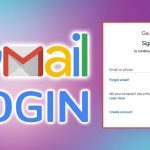Εάν θέλετε να αποθηκεύσετε ένα email από το Gmail για χρήση εκτός σύνδεσης, τότε χρησιμοποιήστε την εικονική «εκτύπωση» ενός email σε ένα αρχείο PDF. Μην τρομάζετε είναι πολύ εύκολο.
Τόσο τα Windows όσο και τα Mac περιλαμβάνουν ενσωματωμένο εκτυπωτή PDF. Όλα τα αρχεία που στέλνετε για εκτύπωση σε αυτόν τον εικονικό εκτυπωτή μετατρέπονται σε μορφή PDF, η οποία είναι μια φορητή μορφή που διατηρεί τη μορφοποίηση εγγράφων. Αυτά τα αρχεία δεν θα εκτυπωθούν σε φυσικό χαρτί, εκτός εάν αποφασίσετε να εκτυπώσετε αργότερα το αρχείο PDF από πραγματικό εκτυπωτή.
Πώς να αποθηκεύσετε ένα email ως PDF στο Gmail
Δεδομένου ότι σχεδόν όλα τα προγράμματα περιήγησης περιλαμβάνουν υποστήριξη για εκτύπωση, μπορείτε να χρησιμοποιήσετε το Chrome, το Edge ή το Firefox για να εκτυπώσετε τα email σας σε PDF. Για να ξεκινήσετε, ανοίξτε το αγαπημένο σας πρόγραμμα περιήγησης και ανοίξτε επίσης και το Gmail σας.
Στη συνέχεια, ανοίξτε το email που θέλετε να αποθηκεύσετε ως PDF. Στο παράθυρο του email σας, κάντε κλικ στο μενού με τις τρεις κουκκίδες στην επάνω δεξιά γωνία και επιλέξτε «Εκτύπωση».

Στο παράθυρο Εκτύπωση, κάντε κλικ στο αναπτυσσόμενο μενού δίπλα στο Προορισμός και επιλέξτε Αποθήκευση ως PDF.
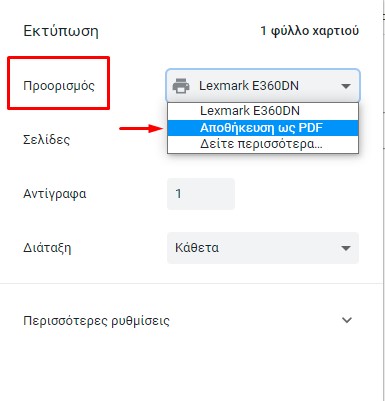
Μετά από λίγο, θα ανοίξει ο Explorer σας. Σε αυτό το παράθυρο, εισάγετε το όνομα του PDF σας στο πεδίο Όνομα αρχείου, επιλέξτε έναν φάκελο στον οποίο θα αποθηκεύσετε το PDF σας και πατήστε Αποθήκευση.

Το email σας θα αποθηκευτεί τώρα ως αρχείο PDF στον φάκελο που ορίσατε. Μπορείτε ουσιαστικά να επαναλάβετε την διαδικασία για όσα email θέλετε.
Πώς να αποθηκεύσετε ένα email ως PDF σε Mac
Όπως και στα Windows, μπορείτε επίσης να χρησιμοποιήσετε τον ενσωματωμένο εκτυπωτή PDF του προγράμματος περιήγησής σας για να αποθηκεύσετε μηνύματα ηλεκτρονικού ταχυδρομείου ως αρχεία PDF στο Mac σας. Η διαδικασία είναι ακριβώς η ίδια με τα Windows.
Σε περίπτωση που χρησιμοποιείτε τον Firefox και κάνετε κλικ στο Εκτύπωση και δείτε ένα μήνυμα αποκλεισμού αναδυόμενων παραθύρων στον Firefox, κάντε κλικ στο Προτιμήσεις στο επάνω μέρος του παραθύρου του Gmail και επιλέξτε Να επιτρέπονται τα αναδυόμενα παράθυρα για το mail.google.com. Στη συνέχεια, κάντε ξανά κλικ στο «Εκτύπωση» και ακολουθείστε την πιο πάνω διαδικασία.
Εάν χρησιμοποιείτε τον Safari, κάντε κλικ στο αναπτυσσόμενο μενού που λέει PDF στο κάτω μέρος του παραθύρου εκτύπωσης και επιλέξτε Αποθήκευση ως PDF.